Siguiendo con las publicaciones del proyecto de APRS basado en arduino y ESP8266 para construir un traker, Digipeater o iGate, en este post te voy a contar cómo bajar la imagen del TNC.
Dentro de esquema que describimos en el post anterior, el arduino hace las veces de TNC. Una interface entre la radio y el ESP8266 para las funciones que requieran conectividad a internet (iGate) o interface para mandar mensajes.
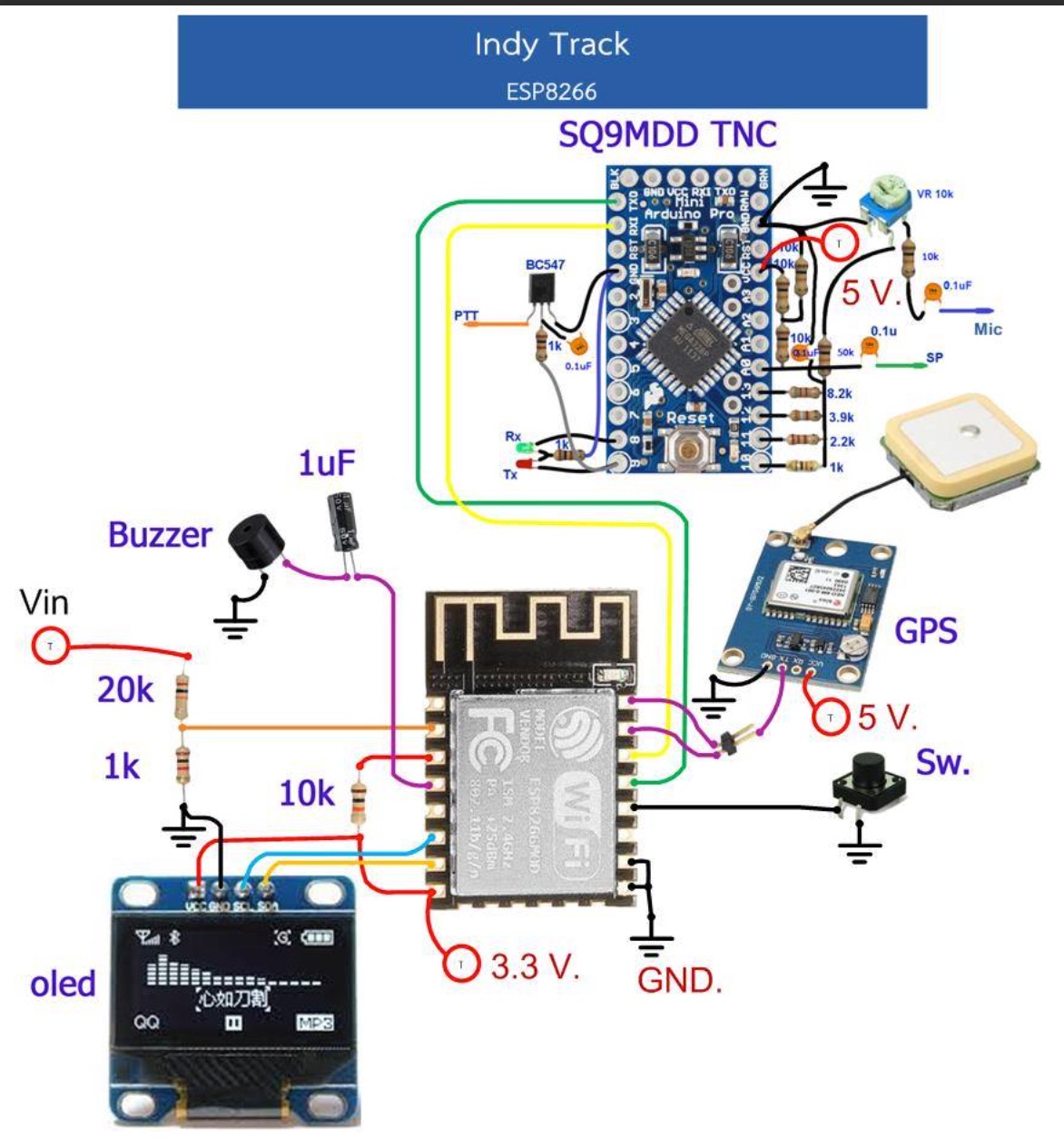
Lo primero que tenemos que hacer es descargar la imagen que tenemos que grabar en el arduino. Las imagenes disponibles se encuentran en esta carpeta de google drive.
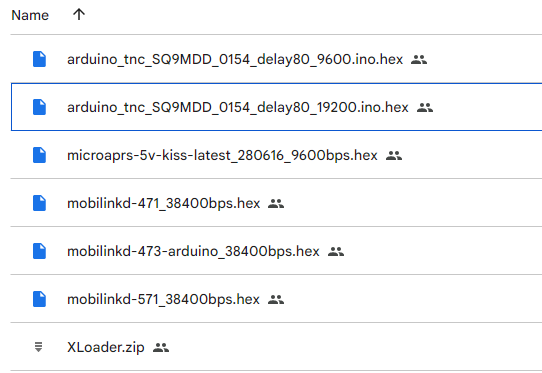
Para el proyecto, vamos a utilizar la imagen que funciona a velocidad de 19.200. La misma tiene el nombre «arduino_tnc_SQ9MDD_0154_delay80_19200.ino.hex» y debemos descargarla de la carpeta mencionada anteriormente.
Una vez que tenemos la imagen descargada, tenemos que utilizar el software xloader para poder grabarla en el arduino. Una copia de xloader se encuentra en la misma carpeta de Google Drive que mencionamos anteriormente. Descargar también el xloader.
Antes de seguir con la grabación de la imagen en el arduino, tenemos que conectarlo a la computadora y tomar nota del puerto COM que le asignó el sistema operativo. Para esto, una vez que tenemos conectado el arduino a la computadora, vamos al administrador de dispositivos, y buscamos el puerto COM que tenemos asignado.
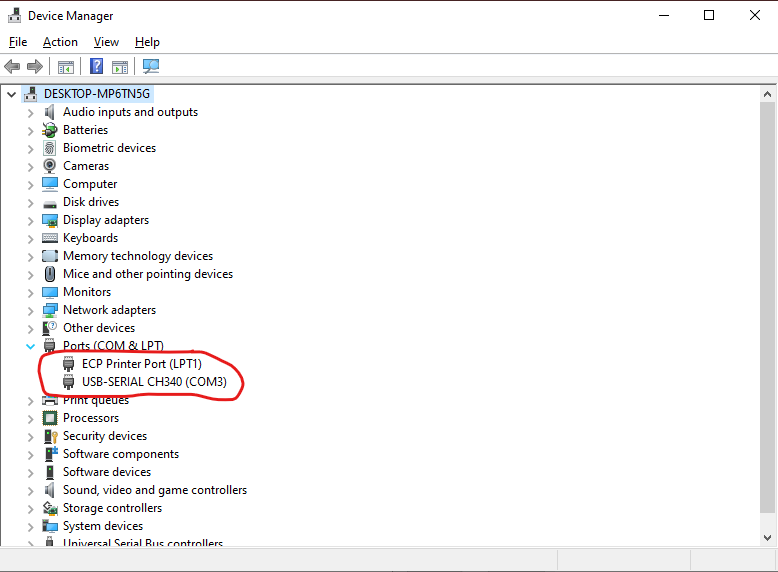
Como se puede apreciar en la imagen, el puerto COM en mi caso es el COM3.
Luego, tenemos que abrir el archivo zip y luego abrir el xloader que está dentro. Nos va a aparecer la siguiente imagen:
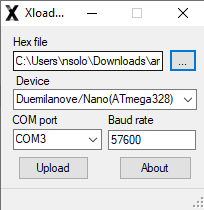
Damos clic en los 3 puntos y buscamos el archivo que descargamos con la imagen del arduino. En device, seleccionamos el que dice Nano(ATmega328) y luego seleccionamos el puerto COM donde tenemos conectado el arduino. Seleccionamos la velocidad de 57600 baudios y luego damos clic en el botón Upload.
Veremos como los leds del arduino comienzan a prenderse y apagarse y luego de unos segundos veremos en la ventana del Xloader el mensaje con la cantidad de bytes que se escribieron en el arduino.
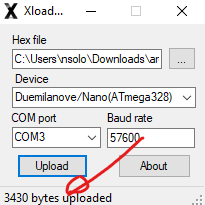
Con esto tenemos el software del TNC ya grabado en el arduino. Si queres quedarte seguro de que quedó bien grabado, podemos hacer una prueba utilizando un software de consola. En este ejemplo vamos a utilizar putty que se puede descargar desde este enlace.
Para hacer la prueba, debemos cerrar el Xloader y abrir el Putty que acabamos de descargar. Vamos a ver una pantalla como la siguiente:
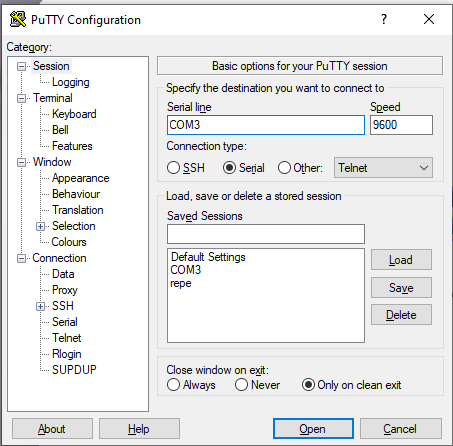
En connection type seleccionamos Serial y en el campo Serial line escribimos el puerto COM donde tenemos conectado el arduino, en mi caso es COM3. Si vos no desconectaste el arduino lo más probable es que mantengas el mismo puerto que usaste para el Xloader.
Una vez tenemos esto, le damos clic al botón Open y si la imagen se grabó bien en el arduino deberíamos ver un mensaje como el siguiente:
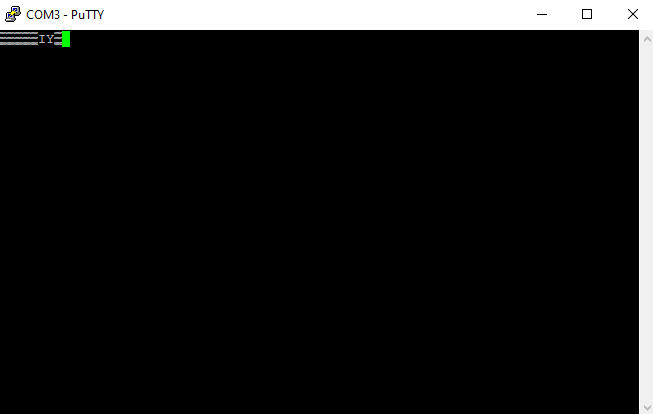
Si pulsas el botón de reset que tiene tu arduino con el putty abierto, deberías ver en el putty lo siguiente:
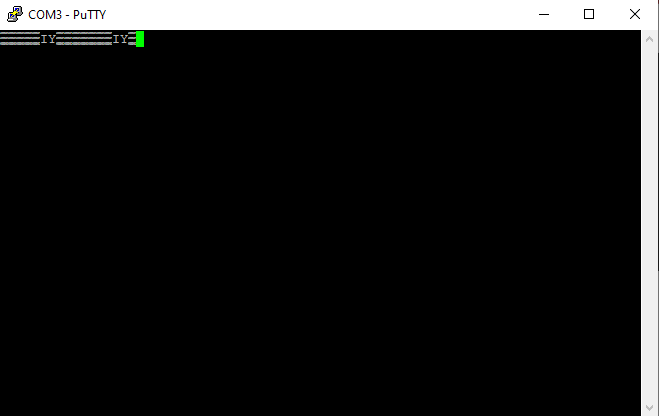
Si llegaste hasta acá con todo bien, tenes tu TNC escrito en el arduino y podes avanzar en la grabación de la imagen en el ESP8266 pero eso es algo que voy a explicar en un post dentro de unos días.
Si estás armando este proyecto y tenes dudas, en este grupo de Telegram hay personas que también lo están armando y donde discutimos temas de APRS en general.
Espero te haya servido y cualquier cosa dejá un comentario.
73 de LU9CNS
Deja un comentario